
Michael Fisher
0
2978
876
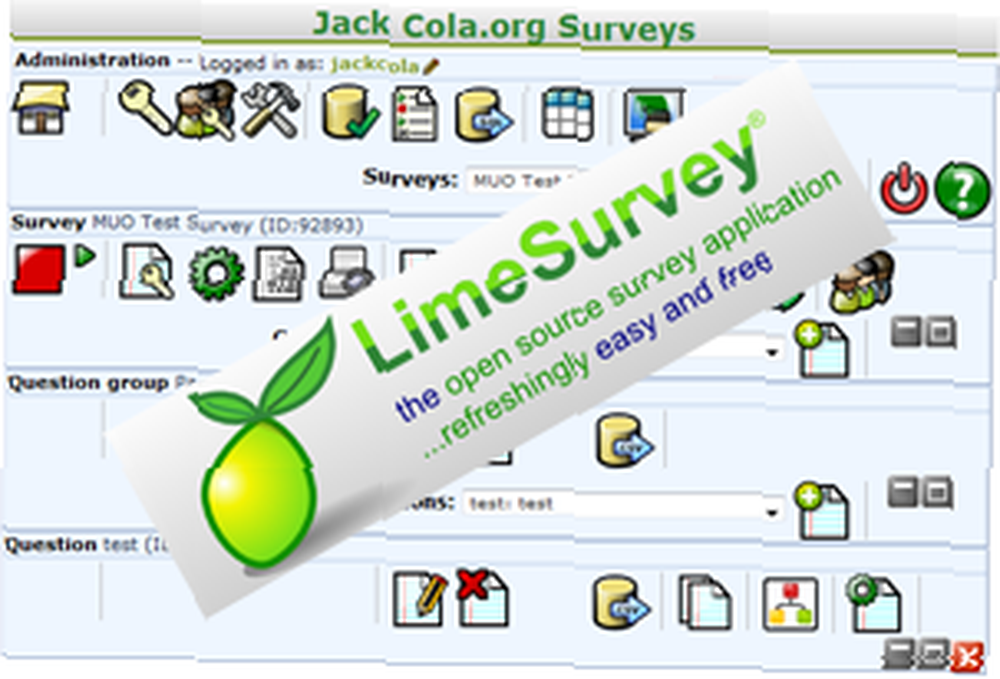 For et stykke tid siden, mens jeg ledte efter et selvhost-alternativ til at oprette en online-undersøgelse, stødte jeg på et fantastisk open source og gratis script kaldet Lime Survey. Jeg prøvede et par online-undersøgelsesalternativer, og jeg fandt LimeSurvey den bedste måde at skabe selvhostede undersøgelser og spørgeskemaer på. Mens jeg har brugt LimeSurvey som en self-hostet løsning, lancerede de for nylig LimeService, som er en hostet løsning. I dag vil jeg fokusere på at bruge den hostede version og lære dig at installere og oprette din første gratis online undersøgelse.
For et stykke tid siden, mens jeg ledte efter et selvhost-alternativ til at oprette en online-undersøgelse, stødte jeg på et fantastisk open source og gratis script kaldet Lime Survey. Jeg prøvede et par online-undersøgelsesalternativer, og jeg fandt LimeSurvey den bedste måde at skabe selvhostede undersøgelser og spørgeskemaer på. Mens jeg har brugt LimeSurvey som en self-hostet løsning, lancerede de for nylig LimeService, som er en hostet løsning. I dag vil jeg fokusere på at bruge den hostede version og lære dig at installere og oprette din første gratis online undersøgelse.
Inden jeg kommer i gang, vil jeg anbefale alle at læse deres dokumentation. Hvis du nogensinde har fundet et problem eller ikke er sikker på, hvilken mulighed du skal vælge, eller hvordan man gør noget, hjælper dokumentationswikien dig ud.
Installation
Installation af LimeSurvey svarer temmelig til at installere ethvert andet webscript. Du skal bare downloade den nyeste version, uploade filerne til din webserver, åbne config.php, indtaste dine databaseoplysninger, indstille de relevante bibliotektilladelser og køre derefter installationsprogrammet på http: //yourdomain.com/limesurvey/admin/install at udfylde din database. Det er det. Hvis du har problemer, skal du blot læse installationsvejledningen.
Oprettelse af din første undersøgelse
Når du har installeret din LimeSurvey-vært, der er vært selv, kan du logge ind på dit adminpanel ved at gå til dit installationsmappe / admin.
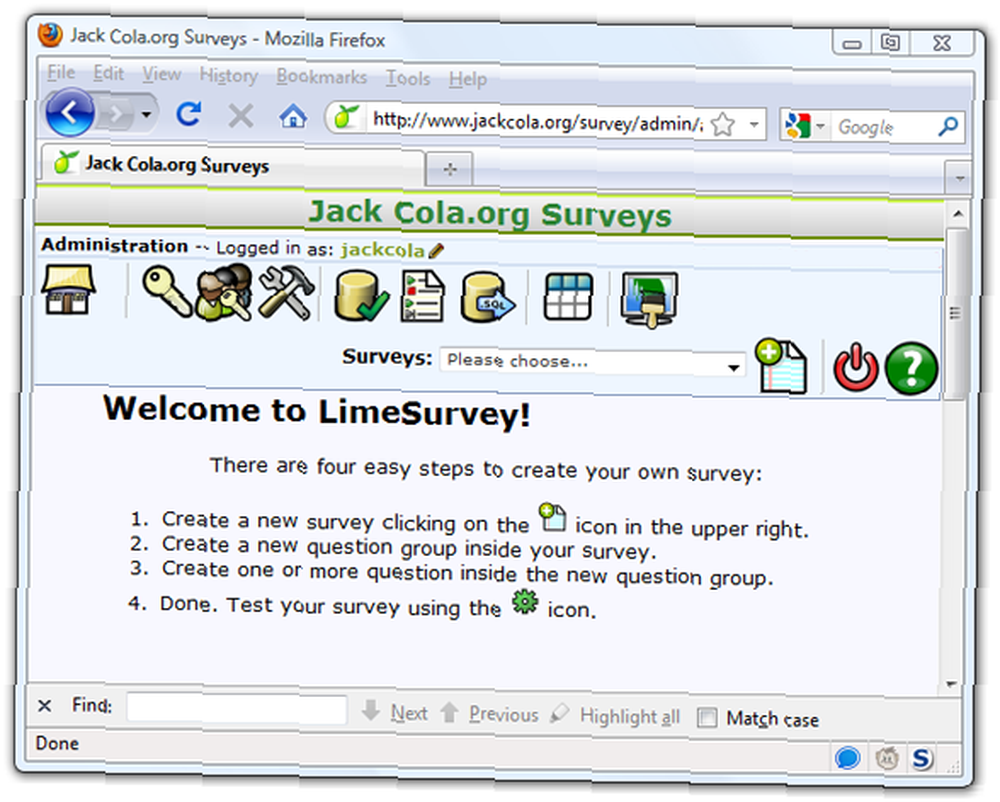
For at oprette din første undersøgelse skal du klikke på det billede, der ligger ved siden af rullelisten Undersøgelse. I rullelisten vises alle dine undersøgelser, du har.

Derefter får du vist opsætningsskærmen, så du kan indtaste oplysninger om undersøgelsen, f.eks. Hvorfor du udfører den og de meddelelser, du ønsker, at deltagerne skal læse. I de relevante faner kan du også indstille, hvem der har adgang til at gennemføre undersøgelsen, når undersøgelsen er aktiv, om undersøgelsen er anonym og mange flere funktioner. Det er vigtigt, at du læser disse oplysninger omhyggeligt, da du muligvis ikke kan ændre dem, når du offentliggør undersøgelsen.
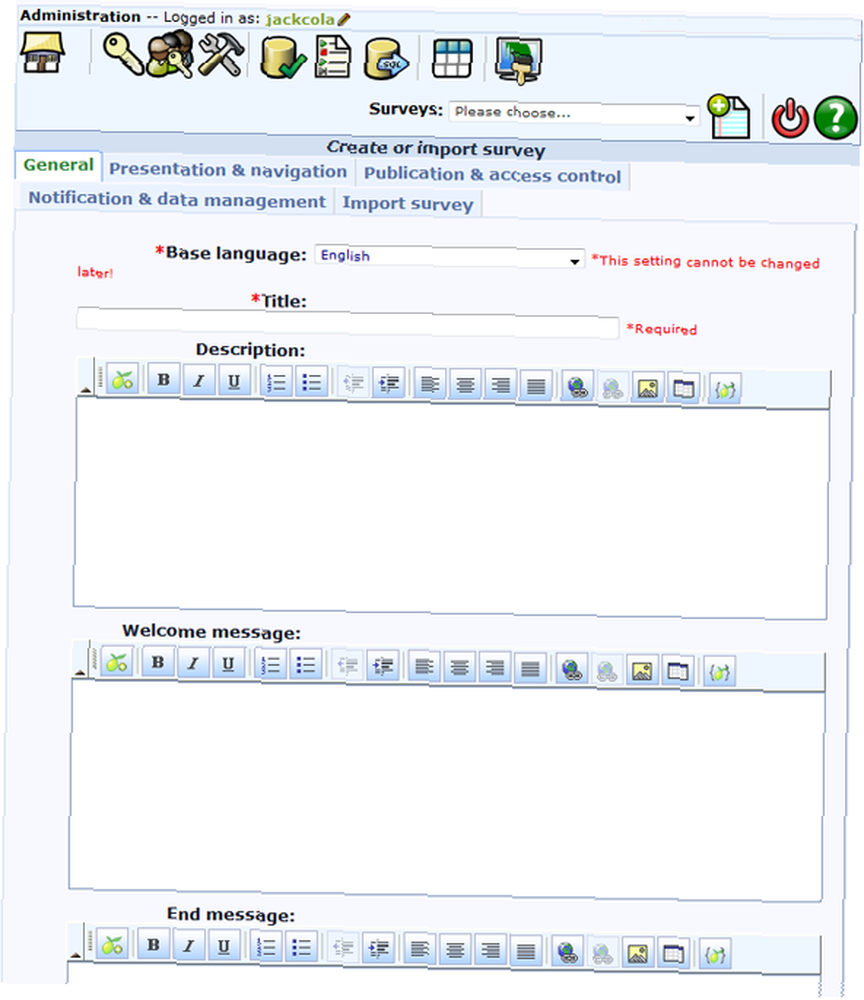
Når du har foretaget alle dine indstillinger, skal du trykke på “Gem undersøgelse”?? knap. Det er nu tid til at tilføje grupper til din undersøgelse.
Tilføjelse af grupper
LimeSurvey er organiseret på en hierarkisk måde. Det øverste niveau er undersøgelsen, hvilke undersøgelser har grupper, og inden for disse grupper er spørgsmålene. Så når du tilføjer spørgsmål til undersøgelsen, skal du først have en gruppe. Grupper er en fantastisk måde at organisere din undersøgelse og få bestemte deltagere til kun at besvare spørgsmål i en bestemt gruppe ved at tilføje betingelser. Det er også en god måde at dele din undersøgelse op på sider eller sektioner.
Så for at tilføje en gruppe skal du blot klikke på plustegnet, der er ved siden af “Spørgsgrupper”?? og udfyld formularen.
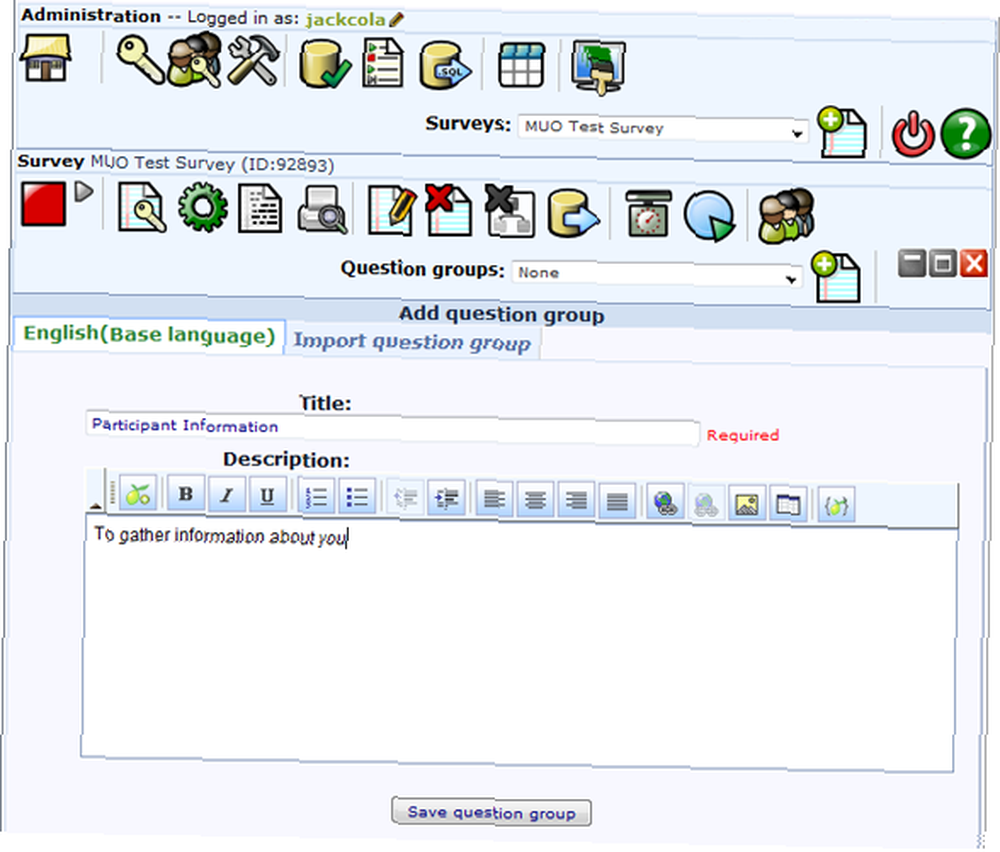
Tilføjelse af spørgsmål
Nu er vi op til den del, hvor vi tilføjer spørgsmål til vores grupper. For at gøre dette skal du trykke på plustegnet i værktøjslinjen til spørgsmålgruppen. Som du kan se, når du bevæger dig ned ad hierarkiske niveauer, får du en ny række med indstillinger.
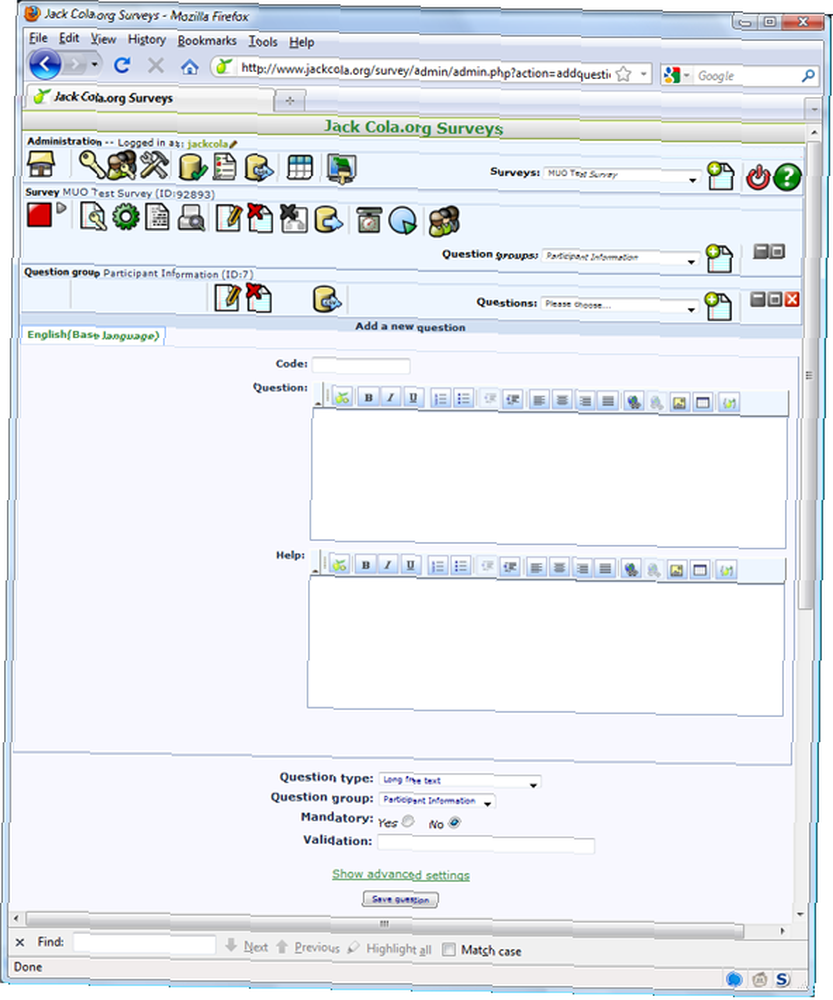
Lige her er det, hvor du indtaster dit spørgsmål. Vælg først en unik kode til dit spørgsmål. For eksempel kan det være retfærdigt q1 eller dit navn hvis du bare beder om deltagerens navn.
Derefter skal du tilføje spørgsmålets tekst og hjælptekst for at give brugeren en retningslinje for at besvare spørgsmålet. Hjælpeboksen behøver ikke at indeholde noget, men hvis spørgsmålet er lidt vagt, er det altid godt at medtage det.
Nu er vi ved det vigtige trin - at vælge din spørgsmålstype. Der er en lang liste over spørgsmålstyper, som du kan vælge fra:

De fleste af dem er selvforklarende, men hvis du ikke forstår, hvad en spørgsmålstype er, skal du besøge dokumentationssiden for at få hjælp. Når du har udfyldt alle de krævede felter, skal du trykke på “Gem spørgsmål”?? for at gemme undersøgelsen. Afhængig af spørgsmålstypen, skal du muligvis føje attributter til spørgsmålet. Dette kan gøres ved at klikke på billedet ved siden af advarselsmeddelelsen. Herfra kan du tilføje indstillinger eller betingelser for et bestemt spørgsmål. Som du kan se, er LimeSurvey ganske kraftig.
Bare følg processen
Nu kender du det grundlæggende, skal du bare følge ovenstående trin for at oprette din selvhostede undersøgelse. Hvis du har problemer, bedes du bede i kommentarerne nedenfor, så prøver jeg mit bedste for at hjælpe dig, eller du kan læse den dokumentation, der er virkelig grundig.
Når du har aktiveret din nye undersøgelse, skal du dele linket ud, hvis din undersøgelse er åben for alle. Så skal du bare tjekke dine resultater ved at klikke på “Gennemse svar på denne undersøgelsesknap”??. Hvis du vil se resultaterne af min nylige undersøgelse, kan du downloade zip-filen, der indeholder den rå PDF-output fra LimeSurvey på min blog.
Bare så du ved, MakeUseOfs meningsmålinger drives af PollDaddy. Hvad er din foretrukne undersøgelsesløsning?











